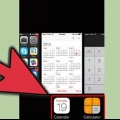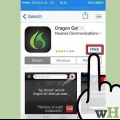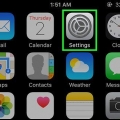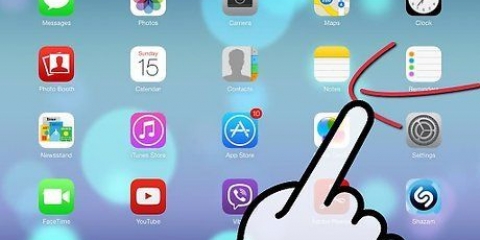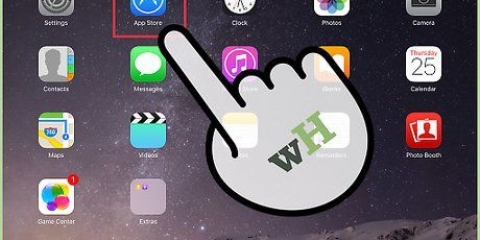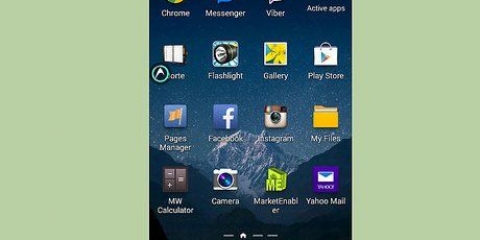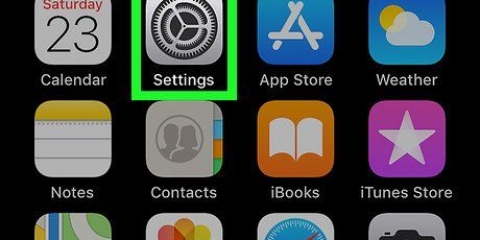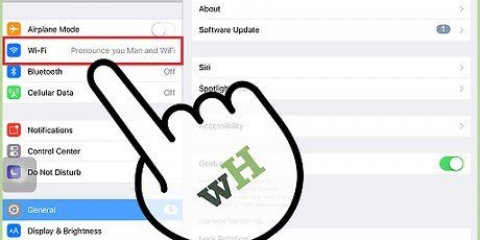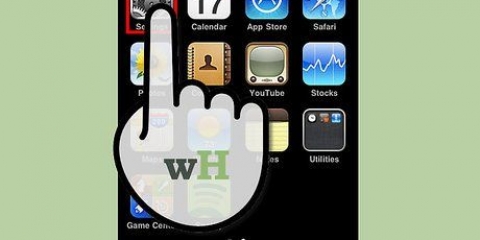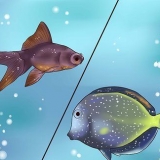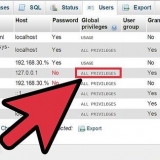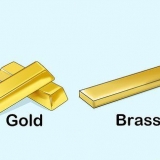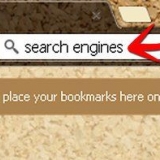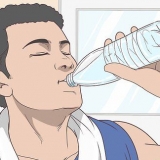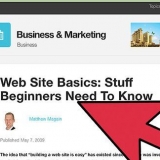3. Descarga un programa para gestionar tus aplicaciones. Hay muchos programas disponibles en la App Store que pueden ayudarlo a administrar mejor sus aplicaciones y la batería. Lea las reseñas antes de descargar una aplicación.
Salga de aplicaciones en iphone, ipad y ipod touch
Contenido
¿Has notado últimamente que la batería de tu iPhone o iPad se está agotando cada vez más rápido?? Entonces es posible que su GPS, audio (ej. Pandora) y VOIP (p. ej. Skype) se está ejecutando en segundo plano. Estos programas pueden ser muy exigentes con la batería. Siga los pasos de este artículo para cerrar las aplicaciones que no usa.
Pasos
Método 1 de 3: Dispositivos con iOS 7 e iOS 8

1. Haga doble clic en su botón de inicio. Esto mostrará pequeñas capturas de pantalla de todas las aplicaciones en ejecución.

2. Desplácese por sus aplicaciones para encontrar la aplicación que desea cerrar.

3. Deslice hacia arriba la captura de pantalla de la aplicación que desea cerrar. La imagen ahora `volará` fuera de la pantalla. Si ve eso, significa que la aplicación se ha cerrado correctamente.

4. Para cerrar todas tus aplicaciones, repite el paso anterior con todas las capturas de pantalla hasta que solo veas tu pantalla de inicio.
Método 2 de 3: Dispositivos con iOS 6 o anterior

1. Presiona tu botón de inicio. Todas las aplicaciones abiertas ahora están minimizadas, verá su pantalla de inicio. Puede parecer que las aplicaciones están cerradas, pero aún se ejecutan en segundo plano.

2. Presione el botón de inicio dos veces seguidas. Ahora aparecerá una fila de íconos de aplicaciones en ejecución en la parte inferior de la pantalla.

3. Toca una aplicación. Mantenga el dedo sobre una aplicación hasta que el ícono se mueva y aparezca un pequeño círculo rojo con un signo menos.

4. Cerrar aplicaciones. Toque los círculos rojos de las aplicaciones que desea cerrar. puede desplazarse hacia la derecha y hacia la izquierda para ver qué aplicaciones siguen activas.

5. Volver a la pantalla de inicio. Cuando haya terminado de cerrar aplicaciones, presione el botón de inicio nuevamente para salir del modo administrador de tareas.
Método 3 de 3: otros consejos para ahorrar batería
1. Desactivar el brillo automático. Una pantalla demasiado brillante agota la batería. Configuración abierta > Brillo y fondo. Deslice el control deslizante a una posición menos brillante. Establecer la función "Ajustar automáticamente" desde.
2. Desactivar GPS. Si no usa el GPS con frecuencia, es mejor apagarlo. Configuración abierta > Intimidad > Servicios de localización. Aquí puede determinar por aplicación si desea activar o desactivar el GPS. Enciéndalo solo para aplicaciones esenciales.
Artículos sobre el tema. "Salga de aplicaciones en iphone, ipad y ipod touch"
Оцените, пожалуйста статью
Similar
Popular